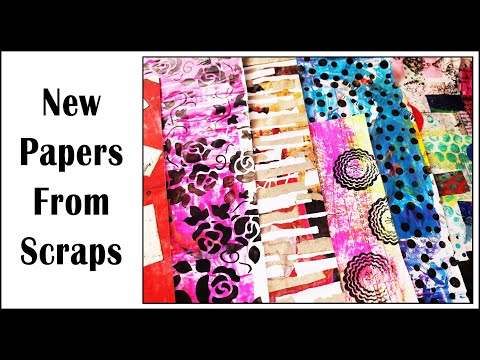IOS 10 жана кийинчерээк 10.2 менен, Apple башка iMessageге жана кийинчерээк Apple Messages колдонмосу аркылуу текст кабарларын алуучуларга жөнөткөн билдирүүлөрдү андан ары өркүндөтө турган "эффекттерди" киргизди. Бул мүмкүнчүлүктү алар фейерверктер, шарлар, конфетти сыяктуу кызыктуу эффекттерди кошуу үчүн колдоно аласыз, алар билдирүүнү ачканда алуучунун экранында пайда болот.
Кадамдар

Кадам 1. Сиздин түзмөк iOS 10 же 10.2ге жаңыртылганын текшериңиз (iMessage эмес башка колдонуучуларга жөнөтүүнү каалагандар үчүн)
Мындай саатты алуу үчүн Apple Watches жок дегенде watchOS 3 же андан жаңысына жаңыртылышы керек. Бирок, Apple Watches мындай билдирүүнү башкаларга жөнөтө албайт

Кадам 2. Алуучуга билдирүүңүздү жазыңыз, бирок азырынча жөнөтпөңүз
Бул үчүн башка тексттик билдирүүлөр сыяктуу эле тексттик билдирүүнүн курамынын кадимки форматын колдонуңуз.

Кадам 3. Көк же жашыл жебе баскычын бир нече секундга бекем басыңыз
Бул эффекттердин эки өзүнчө менюсун камтыган өзүнчө кутучаны ачышы керек: Bubble менюсунда сиз экрандын бир нече эффекттерин аласыз жана башка өзүнчө менюда (Screen менюсунда) сиз эффект сыяктуу шарларды аласыз. экран.

Кадам 4. Сиз тандап алган эффекттерди алдын ала карап көрүңүз
- Bubble менюсунда сиз тандоо үчүн төрт эффектке ээ болосуз (Slam, Loud, Gentle, же сырдуу Invisible Ink). Алдын ала көрүү үчүн тандоонун жанындагы ар бир боз тегеректи басыңыз; ал эффектти көрсөтөт жана боз тегерек көк жебеге айланат.
- Экран менюсун которсоңуз, экранды толтуруп, өйдө калкып турган шарларды көрөсүз. Аларды алдын ала көрүү үчүн башка экран эффектинин параметрлерин оңго сүрүңүз. Сиз шарларды, конфетти, лазерлерди, фейерверктерди жана жылдызды көрөсүз. Эгер сиз булардын бирин тандасаңыз, байланышыңыз билдирүүнү ачканда, алар экранда сиз алдын ала көргөн эффектти көрүшөт.
- Билдирүүдө колдонулганда, "Жаңы жылыңар менен" (көптүк эмес), "туулган күнүңөр менен", "куттуктоолор" жана башка бир катар терминдер Apple Messages байланыштарыңызга автоматтык шарларды жана экрандын таасирин тийгизет.

Кадам 5. Сиз тандаган эффект менен билдирүү жөнөтүңүз
Аны алуучуга жөнөтүү үчүн көк "Жөнөтүү"/жебе баскычын таптаңыз. IMessage'де жүргөндөр үчүн, iMessage билдирүүлөрүн алуу үчүн алардын түзмөгү орнотулган болушу керек.